win8系统中隐藏的文件夹要怎么显示出来
发布时间:2018-05-24 18:26:11 浏览数: 小编:yue
出于对个人隐私的保护,我们都对一些重要的文件夹进行隐藏,但是因为设置文件夹位置的改变,会导致我们一时找不到文件设置选项了,于是就有用户询问windows8系统如何查看隐藏文件夹?接下由小编给大家介绍win8系统查看隐藏文件夹的方法。
1.首先进入计算机,打开电脑硬盘,再打开任意一个文件夹,然后点击顶部菜单上的“查看”,如下图:

2.这时你会发现Win8文件夹选项设置基本都在这里,并且设置显示文件夹选项还隐藏在最右侧的“选项”里边,因此,点击“选项”,如下图:
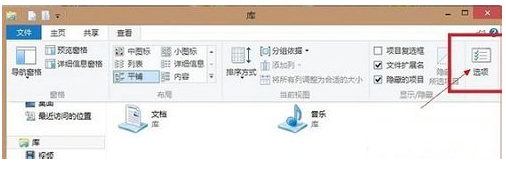
3.现在就看到熟悉的“文件夹选项”设置对话框了,我们要显示隐藏文件,只需要将“隐藏受保护的系统文件(推荐)去”前面的勾去掉,然后再选中“显示隐藏的文件、文件夹和驱动器”即可,点击“确定”完成设置,如下图:
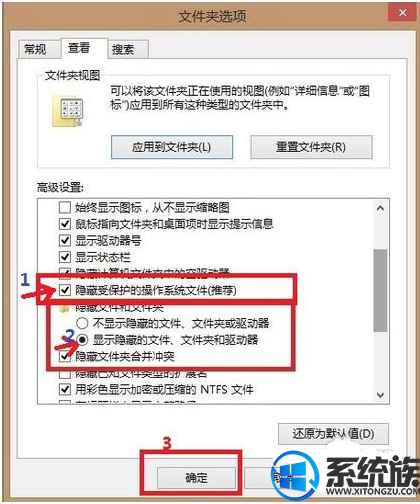
要把Win8系统中隐藏文件显示出来也并不难,只是设置方法相对于与以前的系统有所改变,通过以上设置,我们就可以实现显示Win8的隐藏文件了。
1.首先进入计算机,打开电脑硬盘,再打开任意一个文件夹,然后点击顶部菜单上的“查看”,如下图:

2.这时你会发现Win8文件夹选项设置基本都在这里,并且设置显示文件夹选项还隐藏在最右侧的“选项”里边,因此,点击“选项”,如下图:
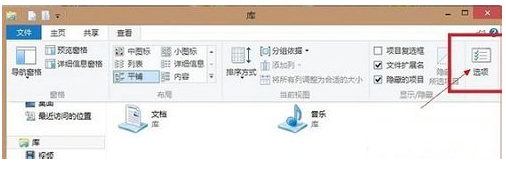
3.现在就看到熟悉的“文件夹选项”设置对话框了,我们要显示隐藏文件,只需要将“隐藏受保护的系统文件(推荐)去”前面的勾去掉,然后再选中“显示隐藏的文件、文件夹和驱动器”即可,点击“确定”完成设置,如下图:
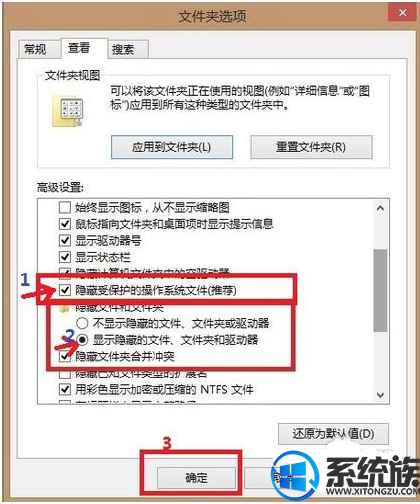
要把Win8系统中隐藏文件显示出来也并不难,只是设置方法相对于与以前的系统有所改变,通过以上设置,我们就可以实现显示Win8的隐藏文件了。
上一篇: win8系统错误代码651要怎么解决
下一篇: 如何设置win8电脑的开机密码



















